Di artikel ini...
Autodesk merilis sebuah add-in AutoCAD yang memungkinkan anda mempublish gambar AutoCAD sebagai PDF ke BIM 360 Docs. Jika anda melakukannya secara reguler, plugin ini dapat membantu anda mengurangi langkah yang diperlukan.
Kenapa Mempublikasikan PDF?
PDF adalah format standar untuk berbagi dokumen, termasuk untuk gambar teknik. Dalam mengerjakan proyek, seringkali diminta untuk berbagi dokumen dalam format PDF, bukan file DWG. Artinya perlu kerjaan tambahan untuk berbagi di BIM 360 Docs:
- Print gambar jadi file PDF
- Upload file PDF ke BIM 360 Docs
- Atur format title block di BIM 360 Docs
Artinya bakal ada kerjaan tambahan. Tidak seperti berbagi file DWG yang dapat membaca informasi dari nama layout, PDF tidak memiliki informasi ini.
Bagaimana Cara Kerjanya?
Setelah anda menginstall add-in tersebut, anda dapat mengakses Push to Autodesk Docs di tab Add-ins.
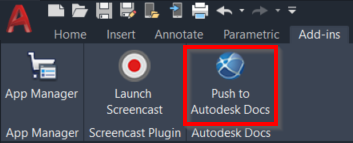
AutoCAD akan membuka palette Push to Autodesk Docs.
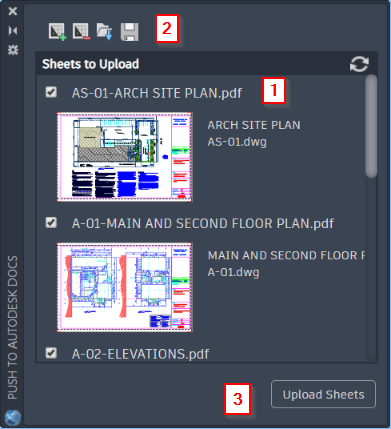
- Palette ini akan menunjukkan semua layout di file yang aktif.
- Anda dapat menambahkan dan menghapus layout dari file yang berbeda. Anda juga dapat menyimpan atau membuka daftar sheet di palette ini.
- Setelah semua layout yang ingin anda push ada di daftar ini, klik Upload Sheets.
Tapi sebelum anda mengupload sheet, periksa sheet name. Secara default, add-in ini memberikan nama “file name+layout name.pdf”. Nama ini akan muncul di BIM 360 Docs. Edit namanya agar sesuai dengan kebutuhan anda.
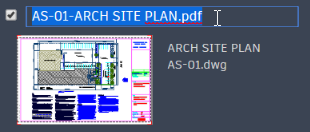
Pilih project untuk menyimpan gambar dan folder penyimpanannya. Klik OK, pekerjaan anda sudah selesai!
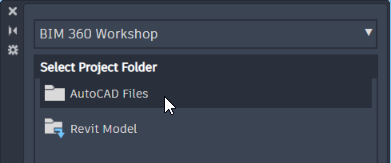
Bisakah Saya Mempublish PDF ke Plan Folder dengan Add-In Ini?
Sayangnya tidak. Anda hanya dapat mempublish PDF ke folder Project. Sepertinya ini memang keterbatasan bekerja secara langsung dari software desain anda dengan BIM 360.
Di mana saya bisa mendapatkan Add-in Ini?
Anda dapat mendownload add-ins ini di Autodesk App Store.
Secara Ringkas:
Add-in ini dapat mempermudah pekerjaan anda untuk mengupload gambar anda sebagai file PDF dan berkolaborasi di BIM 360. Anda tidak perlu membuat file PDF dulu dan menguploadnya secara manual. Lalu mengatur title block yang sesuai untuk pengenalan OCR. Cukup membantu dan mengurangi beberapa langkah!
Namun sayangnya hanya dapat bekerja dengan folder Project File di BIM 360.